Transkriptor対TurboScribe:2025年に最も正確な文字起こしツールはどちら?
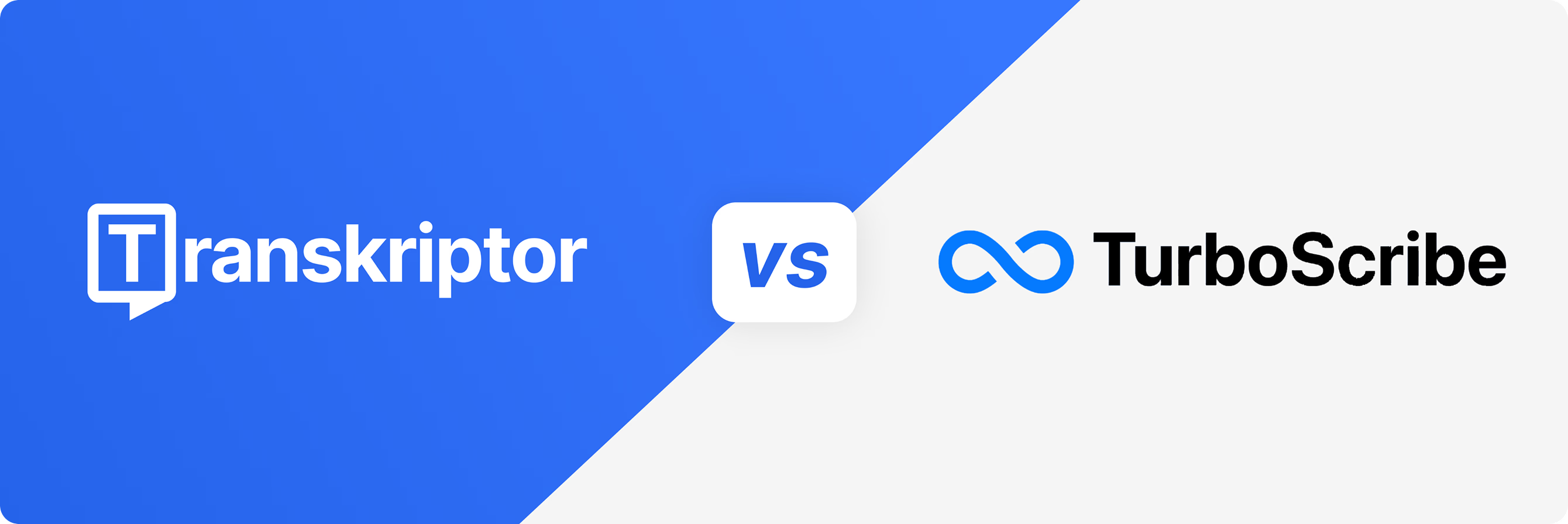
会議中のメモ取りや長い音声ファイルの手動文字起こしに疲れていませんか?市場には多くのAI音声テキスト変換ツールがあり、あなたのワークフローに本当に合うものを見つけるのは大変に感じるかもしれません。
そこでTranskriptorとTurboScribeの出番です。
Zoom、Google Meet、Microsoft Teamsの会議に参加できるAIボットが必要なら、Transkriptorがあなたの頼れる音声文字起こしツールです。しかし、すでに音声やYouTubeファイルがあり、ChatGPTの助けを借りた素早い文字起こしと翻訳だけが必要で、精度が少し低くても問題ないなら、TurboScribeを検討してみるといいでしょう。
では、あなたのワークフローにはどちらのツールが適しているのでしょうか?どちらを選ぶべきでしょうか?
- 月額8.33ドルで、Transkriptorは100以上の言語をサポートし、すべての言語で最大99%の文字起こし精度を提供します。これにより、国際チーム、研究者、企業ユーザー、学生、ビジネスリーダーに最適です。
- 月額10ドルで、TurboScribeは複数のプラットフォームで作業し、ChatGPTを使用して迅速で正確な要約が必要な個人に最適です。
| TurboScribe |  | |
|---|---|---|
| 文字起こしの精度と編集 | ||
| 精度 | 90-95% | 99% |
| 編集機能 | ✅ | ✅ |
| 話者識別 | ✅ | ✅ |
| 自動句読点 | ❌ | ✅ |
| カスタム語彙 | ❌ | ✅ |
| ノートエディタ | ✅ | ✅ |
| 使いやすさとアクセシビリティ | ||
| 使いやすさ | 簡単 | 簡単 |
| モバイルアプリ | ❌ | ✅ |
| Google Chrome拡張機能 | ❌ | ✅ |
| 無料トライアル | ✅ | ✅ |
| 言語サポート | 98+ | 100+ |
| 速度と連携 | ||
| 速度(1時間の動画) | 10~15分 | 15分 |
| 動画プラットフォームとの連携 | ❌ | ✅ |
| クラウド連携 | ✅ | ✅ |
| AI機能と高度な特徴 | ||
| AIチャット | ❌ | ✅ |
| AIインサイト | ❌ | ✅ |
| データ分析 | ❌ | ✅ |
| キーワードトラッカー | ❌ | ✅ |
| サポートとナレッジリソース | ||
| カスタマーサポート | ✅ | ✅ |
| セキュリティとプライバシー | ✅ | ✅ |
| ナレッジベース | ❌ | ✅ |
| ユーザー評価 | ||
| G2評価 | 5.0 | 4.7 |
この比較では、TranskriptorとTurboScribeの機能、使用方法、価格設定、そして実際のユーザーの体験談に基づいて検証します。これにより、あなたの会議をサポートするツールを最終決定する前に、十分な情報に基づいた判断ができるでしょう。
詳しく見ていきましょう:
なぜTranskriptorとTurboScribeがそれほど人気なのか?
Transkriptorは学生、リモートチーム、教育者、企業ユーザーの間で人気を集めています。その理由は:
✅ 100以上の言語で99%の文字起こし精度
✅ 自動話者検出と識別
✅ AIボット統合によるライブ会議の文字起こし
✅ SRT、PDF、DOC、TXTなど複数のエクスポート形式
Statistaの最近の調査によると、世界のAIツールユーザー数は2025年から2031年の間に826.2百万人に増加し、238.59%の増加となる見込みです。したがって、OpenAIの強力なLLMに大きく依存している方にとって、TurboScribeは非常に効果的な文字起こしツールとなるでしょう。
なぜ文字起こしのニーズにTranskriptorを選ぶべきか?
Transkriptorの最も特徴的な機能の一つは、Zoom、Google Meet、またはMicrosoft Teamsから自動的に会議に参加して記録できるAIボットです。
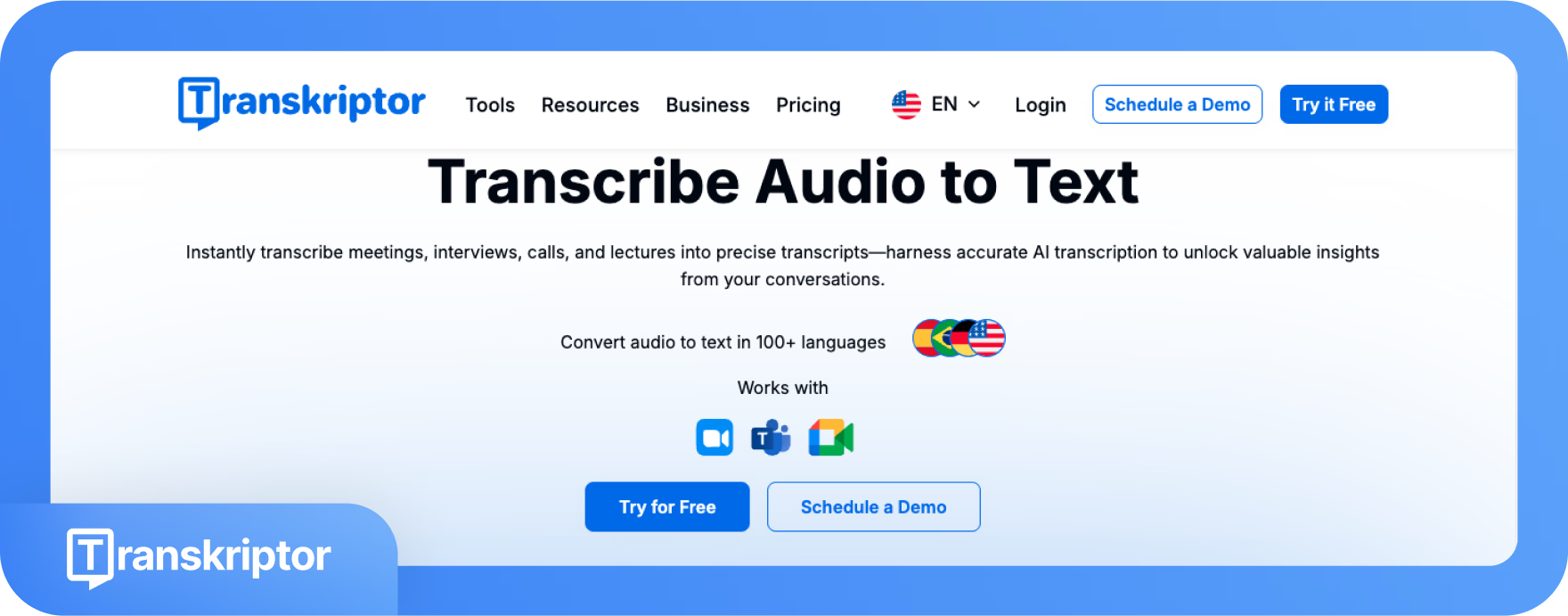
Transkriptorのもう一つの際立った機能は、オンラインの動画や音声ファイルから直接コンテンツを文字起こしできることです。ユーザーはYouTubeのURLを貼り付けるだけで、Transkriptorが音声を取得し、コンテンツを文字起こしして、要約された洞察まで提供します。
TurboScribeはどんな時に使うべき?
TurboScribeを際立たせているのは、ChatGPTのインテリジェンスと組み合わされたスムーズなユーザー体験です。この文字起こしツールでは、ユーザーはダッシュボードから音声ファイルをアップロードしたり、直接音声メモを録音したりするだけで済みます。
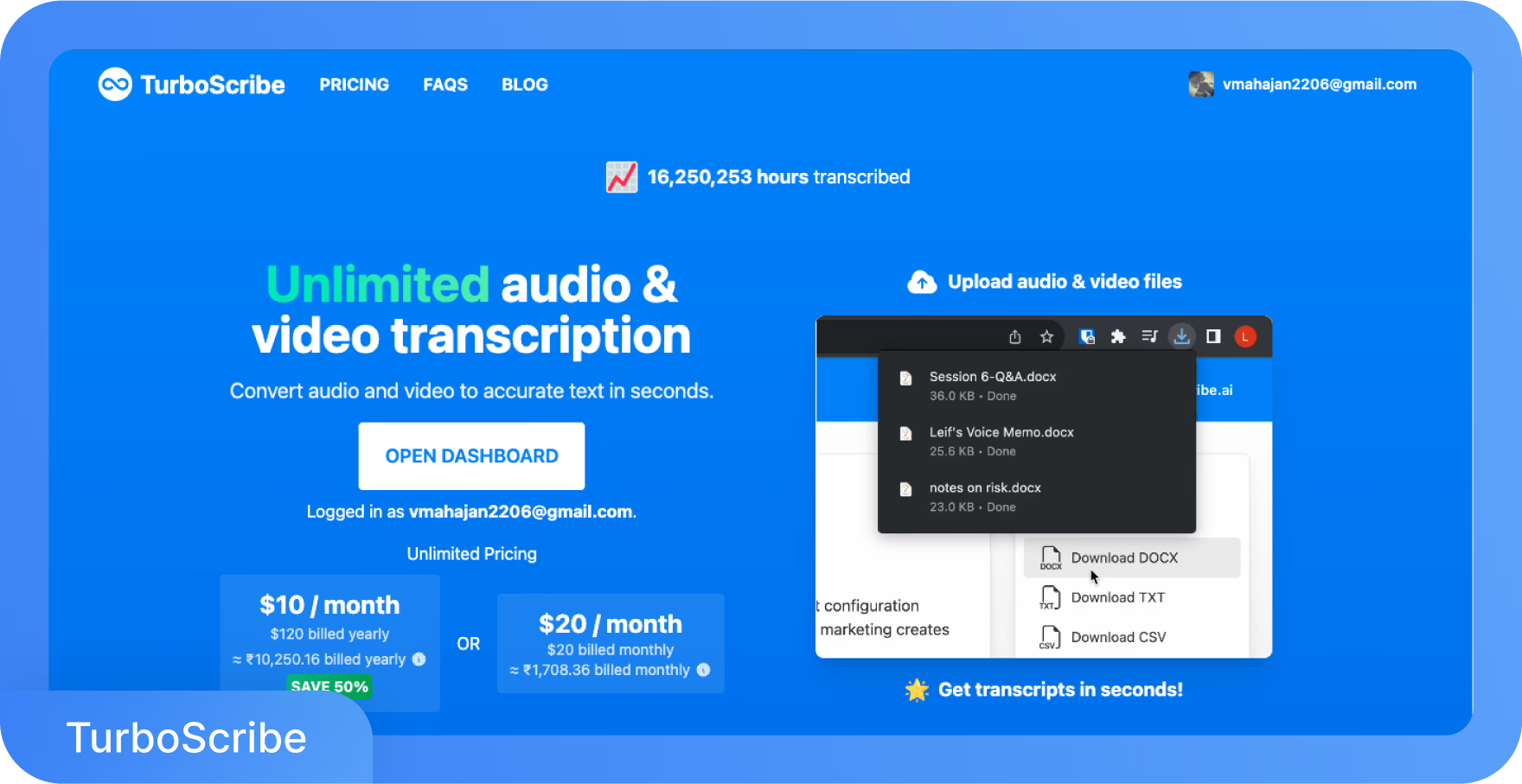
TurboScribeはGoogle翻訳による翻訳サポートも提供しています。このサードパーティのアドオンにより、文字起こしを複数の言語に変換することができます。
どちらのツールがAI会議と音声文字起こしを最も上手く処理するか?
TranskriptorとTurboScribeの詳細な機能を見る前に、あなたのニーズに合ったツールを選ぶのに役立つ簡単な機能概要分析をご覧ください:
- Transkriptorは複数の会議に参加できるAIボットを提供し、会議を文字起こしし、素早い要約を作成し、学生やプロフェッショナルが文字起こしをより理解するのを助けるAIチャットアシスタントを提示します。
- TurboScribeは、音声レコーダー、後処理用のファイルアップローダー、大きな音声ファイルの文字起こし、そしてChatGPTを活用した素早い要約機能を含む、わかりやすいダッシュボードを特徴としています。
Transkriptorの重要な機能とは?
100以上の言語でのAI駆動の文字起こし
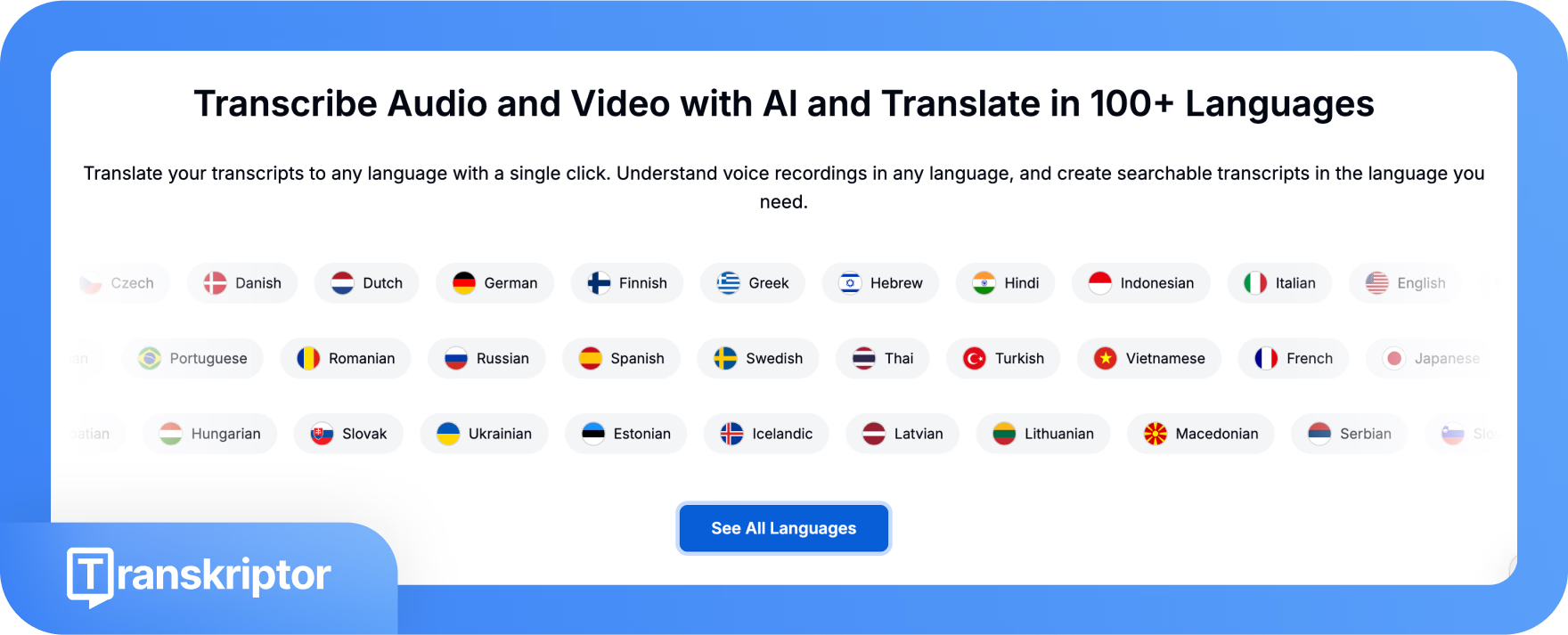
他のツールとは異なり、Transkriptorはその作業を行うために第三者の翻訳者に依存していません。直感的なダッシュボードを使用すると、音声ファイルをGoogle翻訳で100以上の言語に簡単に文字起こしし、翻訳をクリックして、オリジナルと翻訳版を並べて表示できます。文字起こしと翻訳されたファイルは完全に検索可能で、編集可能であり、国境を越えて働くチームに最適です。
ファイルから数秒で文字起こし
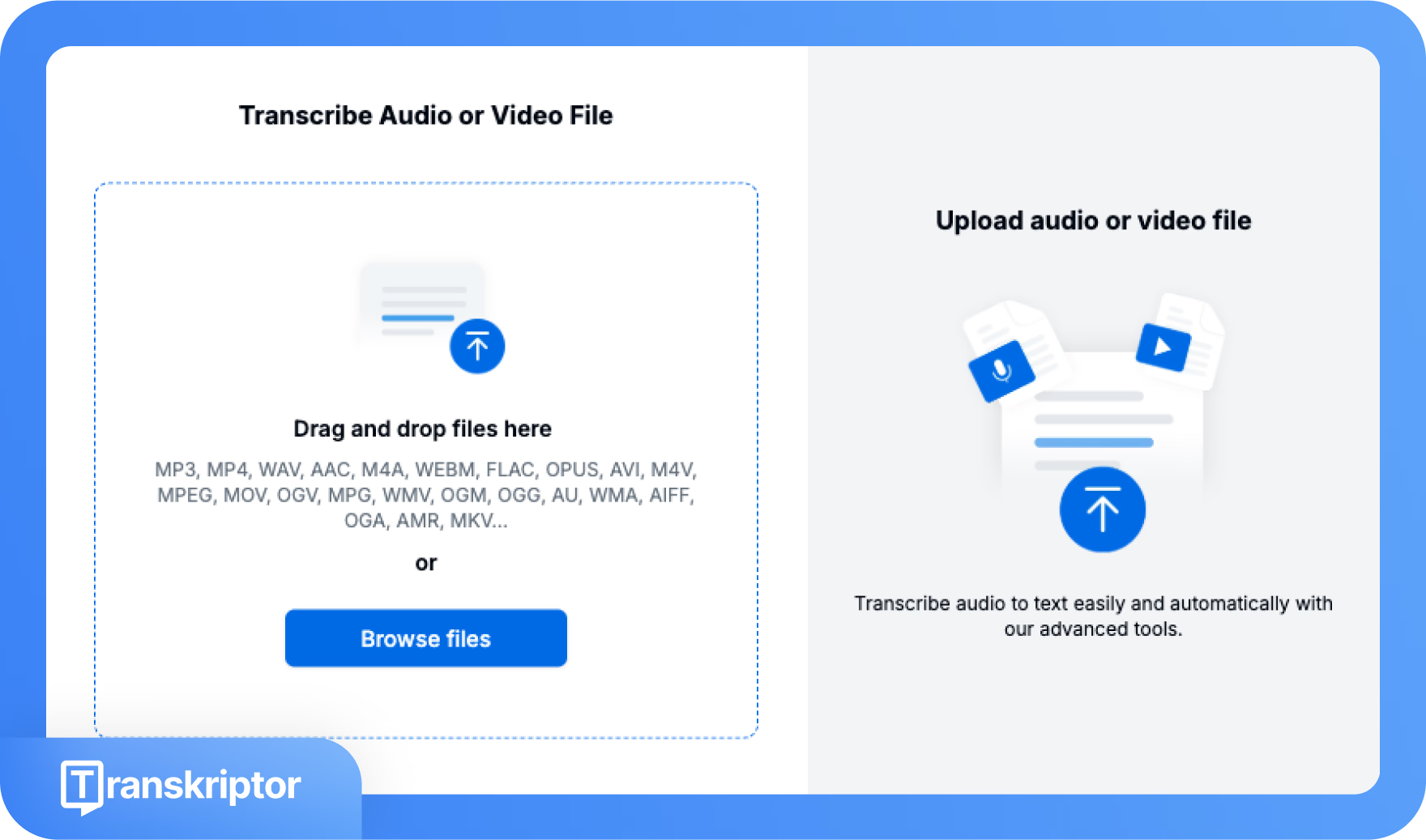
Transkriptorを使用すると、どんな音声やビデオファイルも簡単に文字起こしできます。MP3、MP4、WAV、MOV形式のファイルをアップロードするだけで、システムが高精度の文字起こしを迅速に提供します。複数の話者を自動検出し、再生速度の調整や文字起こし内へのコメント追加が可能です。文字起こしはPDF、DOC、TXT、SRT、CSV、さらにはMP3やMP4など様々な形式でダウンロードできます。
オールインワンの画面&音声キャプチャ
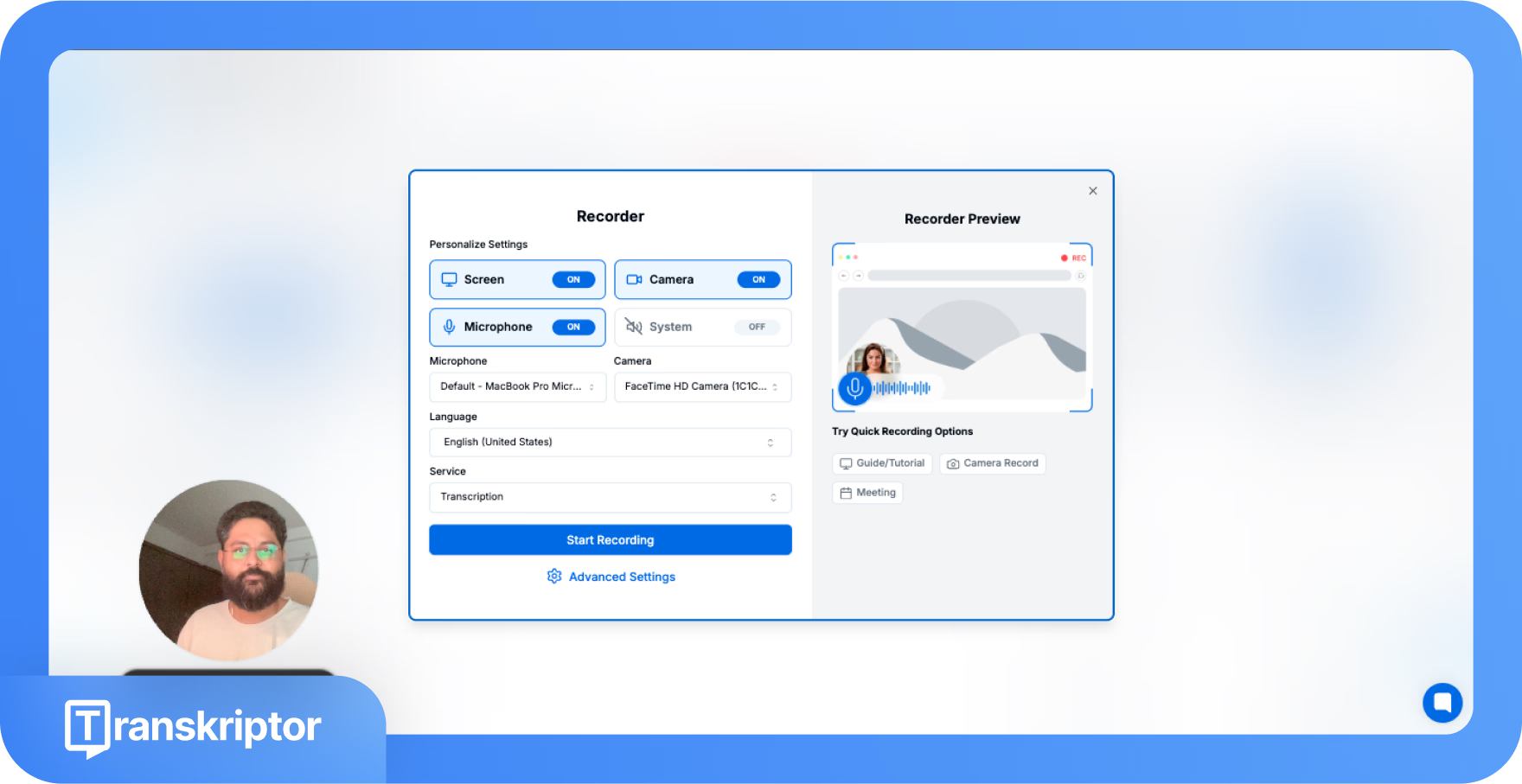
Transkriptorでは、画面を録画するために第三者のツールに頼る必要はありません。内蔵の画面録画機能により、ライブプレゼンテーション、YouTube用のトレーニングコンテンツ、製品チュートリアルなどのために、画面、音声、ウェブカメラを同時に録画できます。
YouTubeコンテンツ用のスマート文字起こし
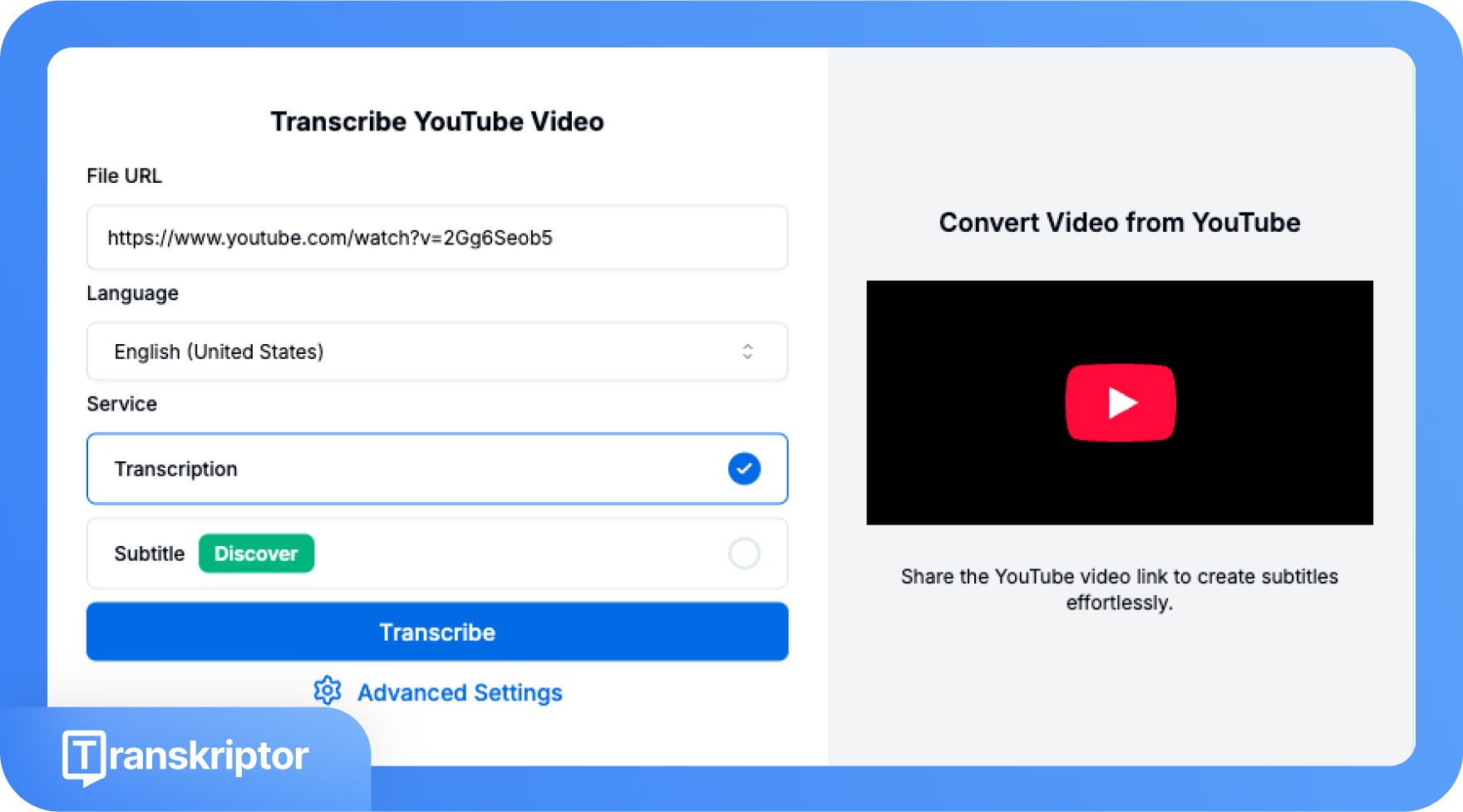
Statisticaが実施した世界調査によると、YouTubeユーザーは2024年から2029年の間に2億3550万人増加し、2029年までに12億人に達すると予想されています。ビデオコンテンツの消費が過去最高に達している中、長編ビデオから価値を抽出するツールが不可欠になりつつあります。
Transkriptorは、YouTubeチュートリアルで学ぶ学生にとって救世主です。例えば、勉強が必要な3時間のビデオがあるとします。心配いりません!YouTubeビデオのURLをTranskriptorのシステムに貼り付けるだけで、ビデオコンテンツの文字起こしが生成され、タイムスタンプと話者ごとに分割されます。
文字起こしとのAIチャット
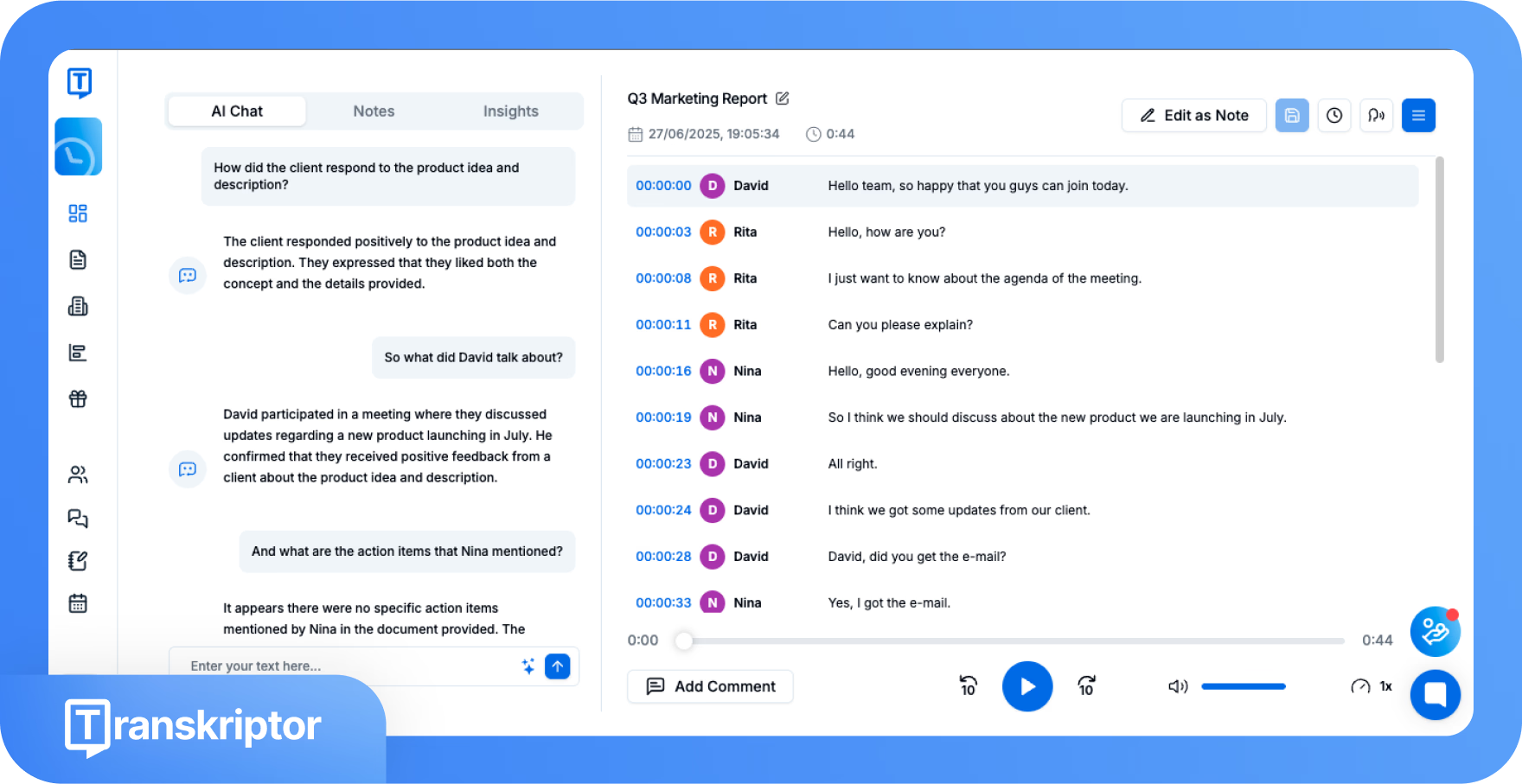
Transkriptorアカウントにログインしたら、3時間もの長い会議の文字起こしがあなたを待っているのを見つけたとします。これは面倒な作業に思えるかもしれませんが、TranskriptorのAIチャット機能を使えば、素早い要約の生成、特定のトピックについての質問、特定のチームメンバーの参加レベルについての質問など、直接対話することができます。
次の場合、Transkriptorが最適な選択です:
✅ 100以上の言語で音声やファイルを活用するチームと協力している場合。
✅ 会議に参加して詳細な分析を提供するAIボットが欲しい場合。
✅ すべての文字起こしを理解し、第三者ツールに頼らずに素早い要約を作成するのを助けるAIアシスタントが欲しい場合。
次の場合、Transkriptorは最適ではありません:
❌ 要約作成にChatGPTを使うことに慣れている場合。
TurboScribeの重要な機能とは?
グローバル言語サポート
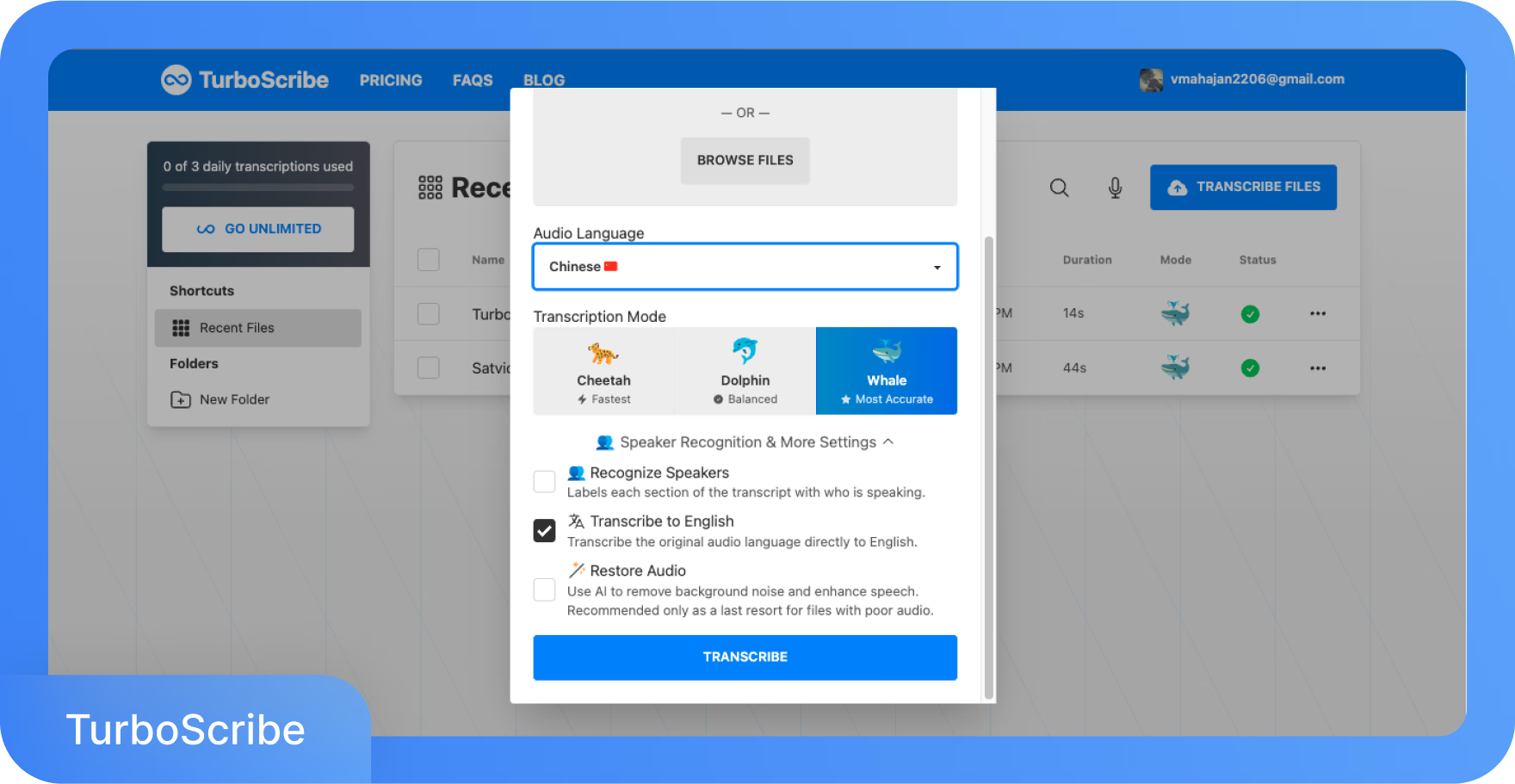
TurboScribeは98以上の話し言葉をサポートしています。国際的なインタビューやグローバルなクライアントミーティングを扱う場合でも、TurboScribeは音声やビデオコンテンツを正確でアクセスしやすいテキストに文字起こしし変換するのに役立ちます。
134以上の言語でのGoogle翻訳機能
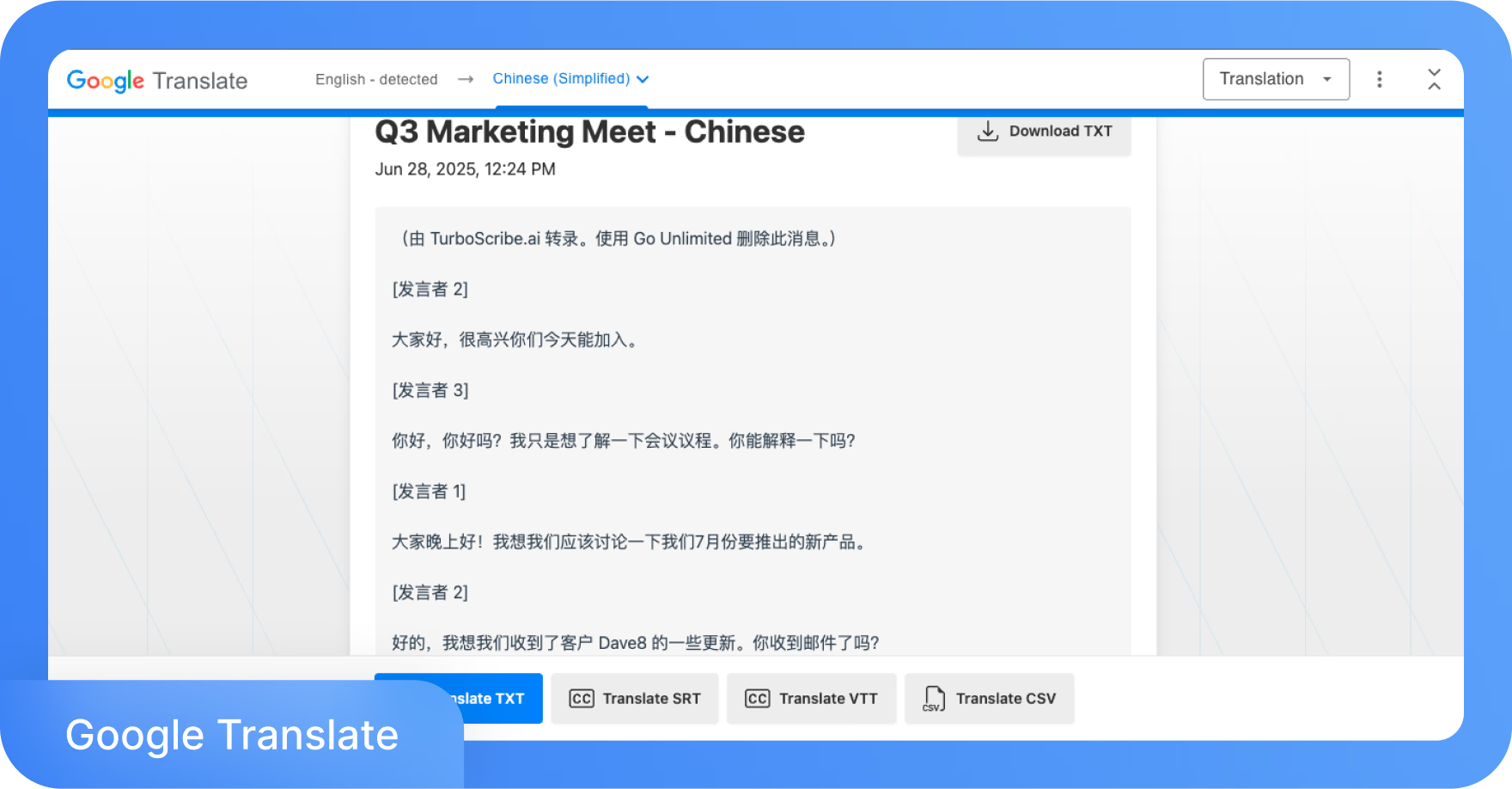
音声またはビデオファイルが処理され、タイムスタンプ付きの文字起こしに変換されると、TurboScribeはGoogle翻訳を使用して文字起こしを134以上の言語に変換します。クリック一つで、ハンガリー語、アラビア語、トルコ語、オランダ語など、さまざまな言語に完全な文字起こしを翻訳でき、TXT、SRT、VTT、CSVファイル形式でエクスポートできます。
ChatGPTによるスマート要約
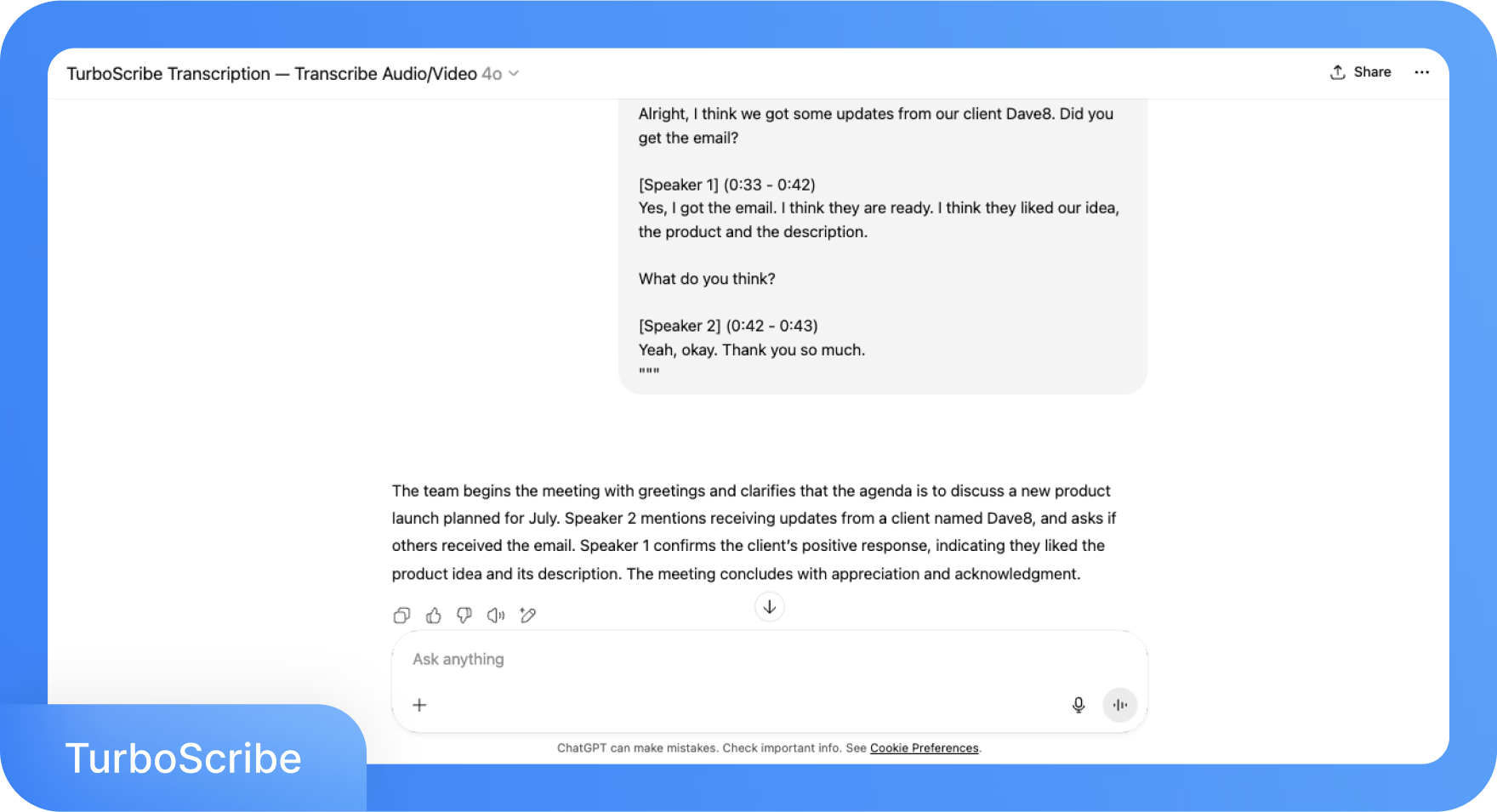
TurboScribeのWhisperはChatGPTと統合されているため、優れた文字起こしツールと考えられています。音声またはビデオファイルが文字起こしされると、ChatGPTセクションをクリックして、要約、会議の要点、ブログの概要、メールの下書きをすぐに生成できます。
URLからのインポート
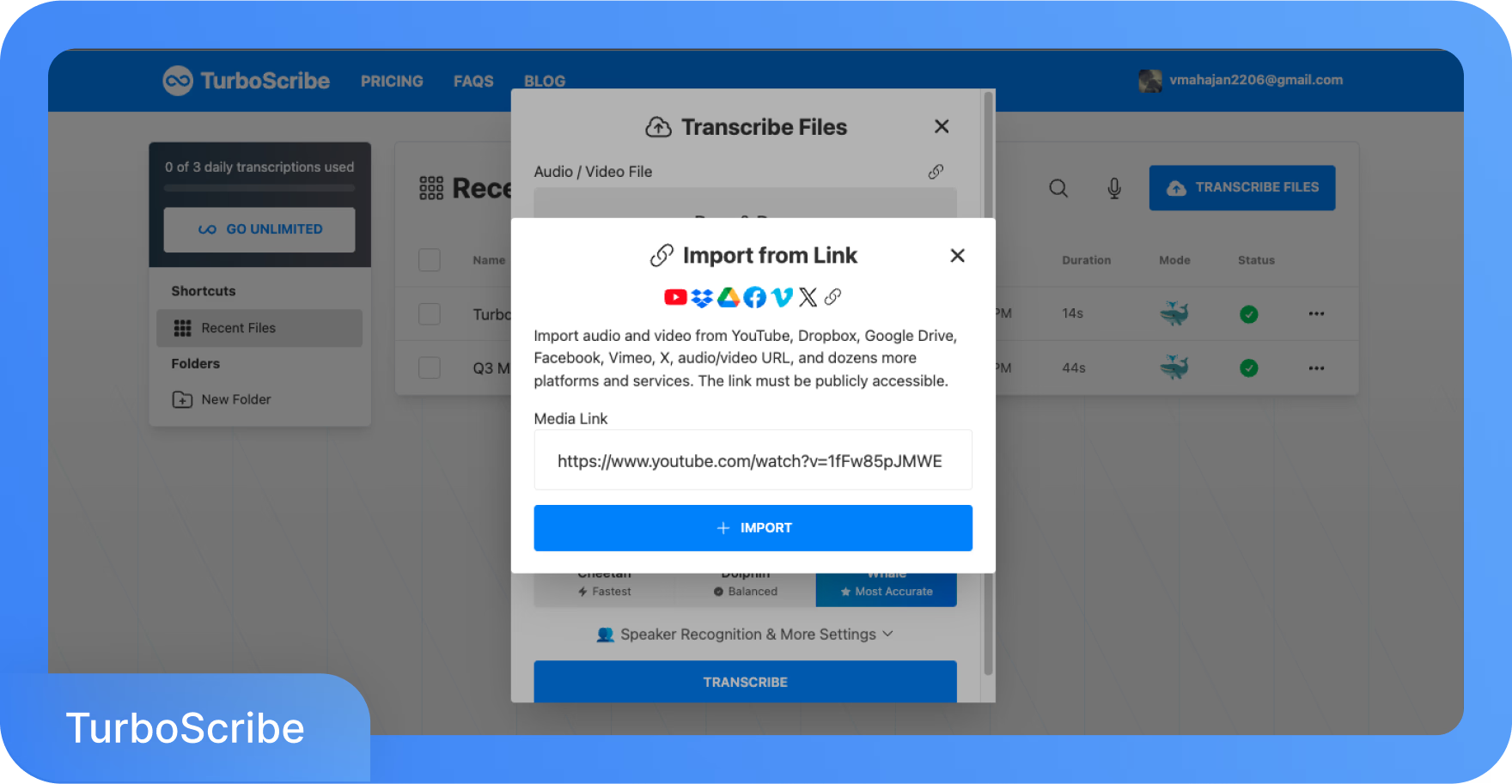
TurboScribeでは、YouTubeやVimeo、さらにはGoogleドライブからファイルにアクセスするためのメディアダウンローダーは必要ありません。これらのプラットフォームから公開アクセス可能なURLを貼り付けるだけで、TurboScribeは自動的にメディアを検出し、すぐに文字起こしを開始します。
音声からテキストへの変換
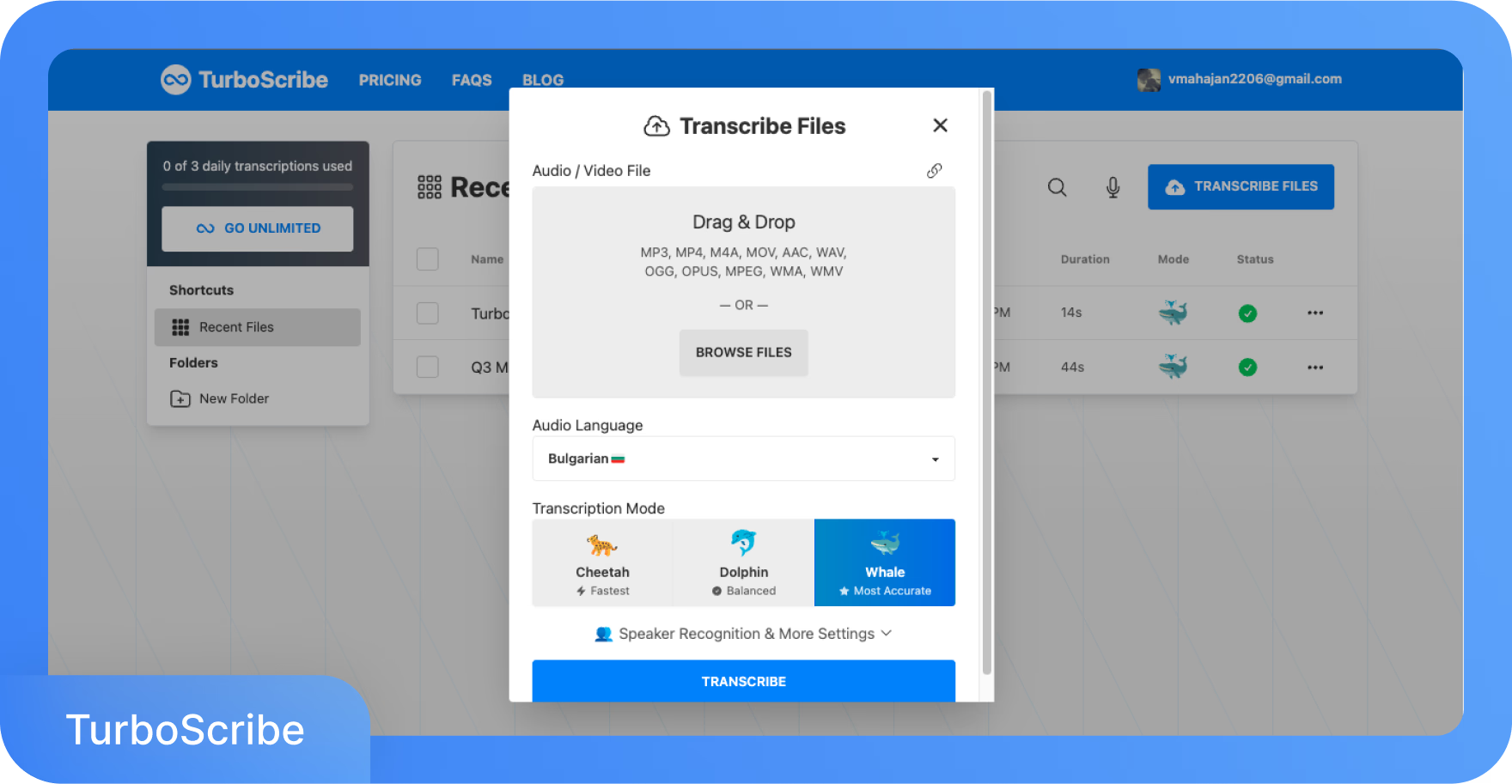
TurboScribeではデバイスから直接音声ファイルをアップロードし、数分以内に正確なテキスト文字起こしに変換することができます。これらは後でPDF、SRT、TXTなどの形式にエクスポートすることができます。
音声録音から文字起こしへ
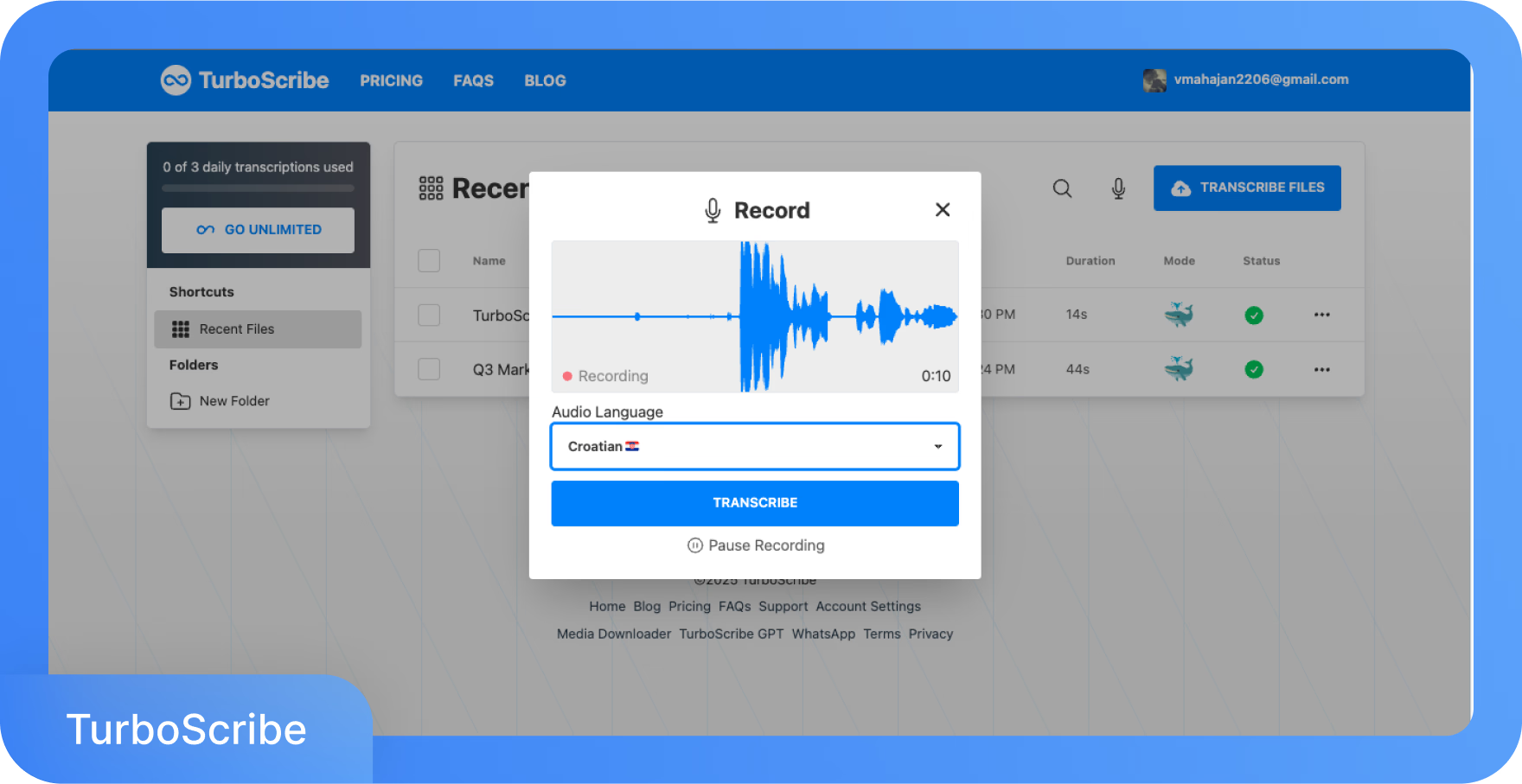
TurboScribeでは、ダッシュボードからアクセスできる内蔵マイクツールを使用して、システムから直接音声を録音することができます。この機能は、即興の考えを文字起こししたい人や、外部ファイルをアップロードせずに素早くインタビューを録音する方法を探している人に最適です。
TurboScribeが最適なのは以下の場合です:
✅ 正確な文字起こしと共に、迅速なChatGPT生成の要約が欲しい場合。
✅ Google翻訳を使用してコンテンツを翻訳することに抵抗がない場合。
TurboScribeが最適ではないのは以下の場合です:
❌ AIボットが会議に参加して正確な文字起こしを取得する必要がある場合。
❌ 話者の発言時間分析、感情分析などの高度な分析機能が必要な場合。
❌ ChatGPTの要約に頼らずに高精度の文字起こしと翻訳が欲しい場合。
詳細な機能の内訳から分かるように、TurboScribeは98以上の言語で直接文字起こしを提供しており、これはかなりの数です。しかし、以下のような点で不足しています:
❌ 上級チームメンバーが会議を理解するための高度な分析機能。
❌ AI生成の会議要約とアクションアイテムを含む自動メール送信。
❌ 会議を最適な方法で文字起こしし理解するためのAIボットとAIアシスタント。
transkriptor vs turboscribeの利用料金はいくらですか?
機能の次に、誰もが考慮したいのは価格帯です。以下がTranskriptorとTurboScribeの価格設定の内訳です:
- Transkriptorには、共有、録音と文字起こし、文字起こしの編集を提供する30分間の無料トライアルがあります。
- TranskriptorのProプランは月額$8.33からで、月に最大5時間の文字起こしを提供します。Proプランは、すべての文字起こしをすべてのデバイスで自動同期させたい場合に最適です。
- TurboScribeは24時間ごとに3つの無料文字起こしを提供します。その後、月額$20のプレミアムプランに登録することができます。
Transkriptorの価格設定
無料トライアルの提供からスケーラブルな価格オプションの提供まで、Transkriptorはあらゆるニーズに合った支払い区分を設けています。
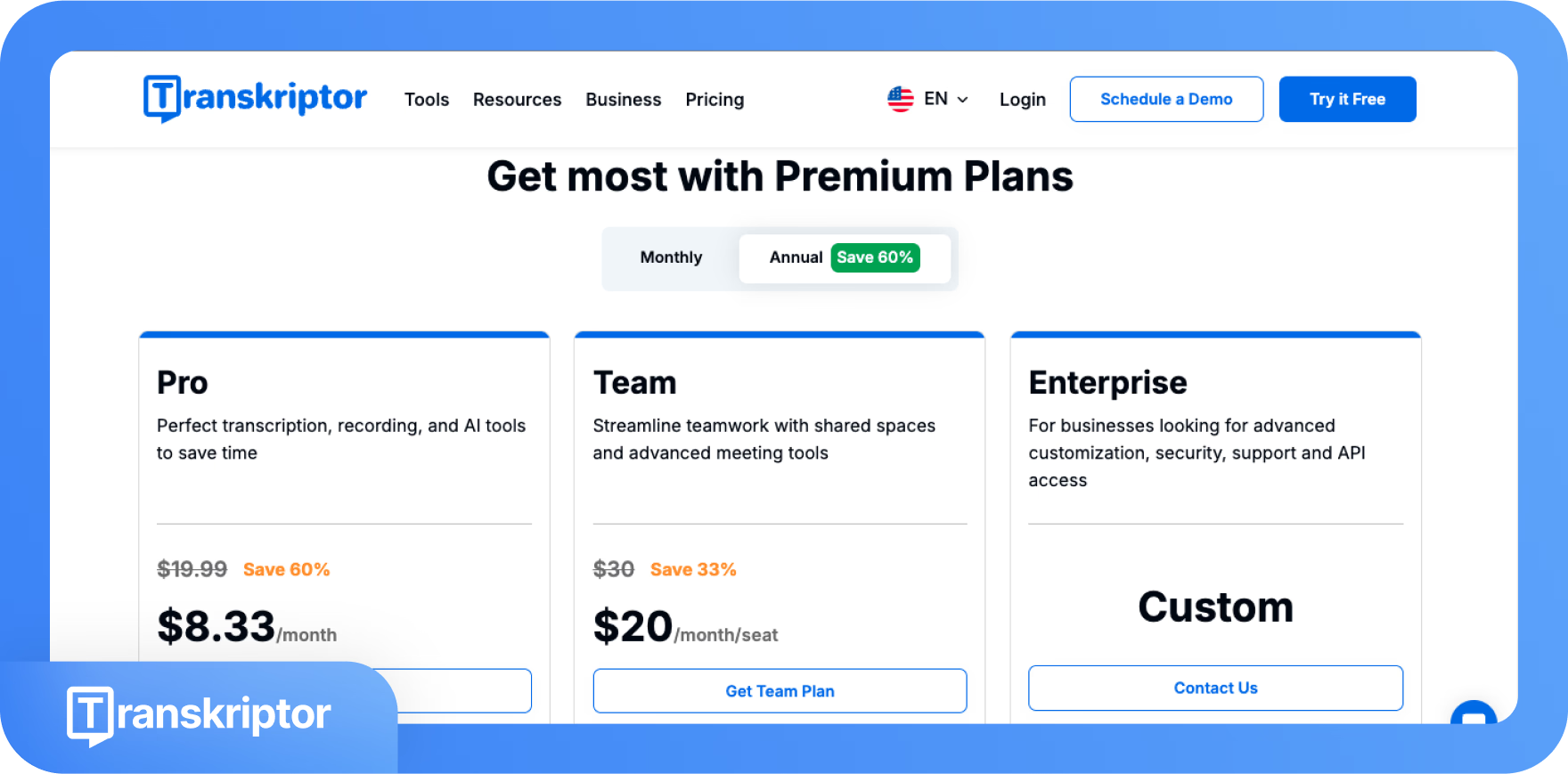
無料トライアル
- Transkriptorは1回の文字起こしが含まれる無料の30分トライアルプランを提供しています。無料プランでは、ユーザーは1日に1つの文字起こしを録音、文字起こし、編集することができます。
有料プラン
- TranskriptorのProプランは月額$8.33から(年間$99.99で請求)。この有料プランでは、ユーザーは月に2,400分のモバイルアプリ、画面、音声録音へのアクセスなどを受け取ります。
- TranskriptorのTeamプランは1席あたり月額$20から(年間$240で請求)で、1席あたり月に3,000分の文字起こしを提供します。
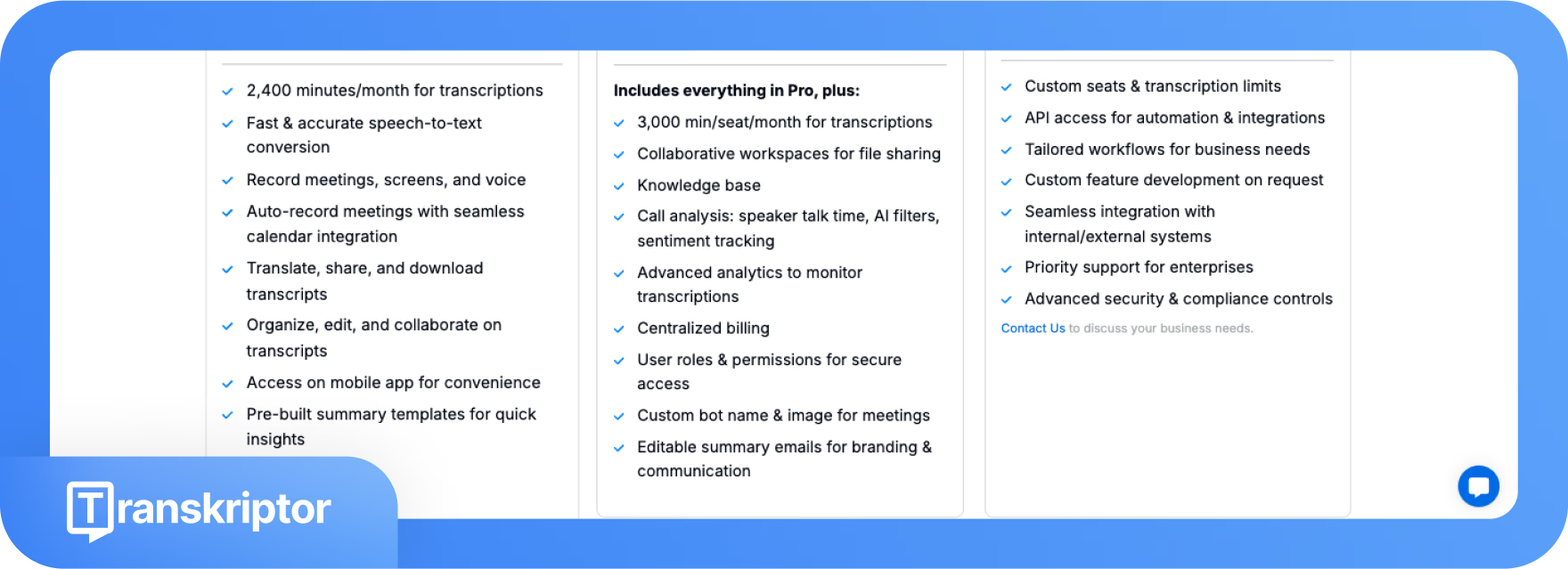
TurboScribeの価格設定
TurboScribeも個人やチーム向けに設計された無料およびスケーラブルなプランを提供しています。
無料プラン
- TurboScribeの無料プランでは、ユーザーは1日に最大3つのファイル(各30分まで)を処理優先度が低い状態で文字起こしできます。
有料プラン
- TurboScribe Unlimitedは月額$10から(年間$120で請求)で、1ユーザーに対して無制限の文字起こし、10時間のファイルアップロード、134以上の言語への文字起こしの翻訳機能を提供します。
- TurboScribe for Teamsは年間$120からで、複数ユーザーに対する無制限の文字起こし、アクセス管理、簡素化された請求を提供します。
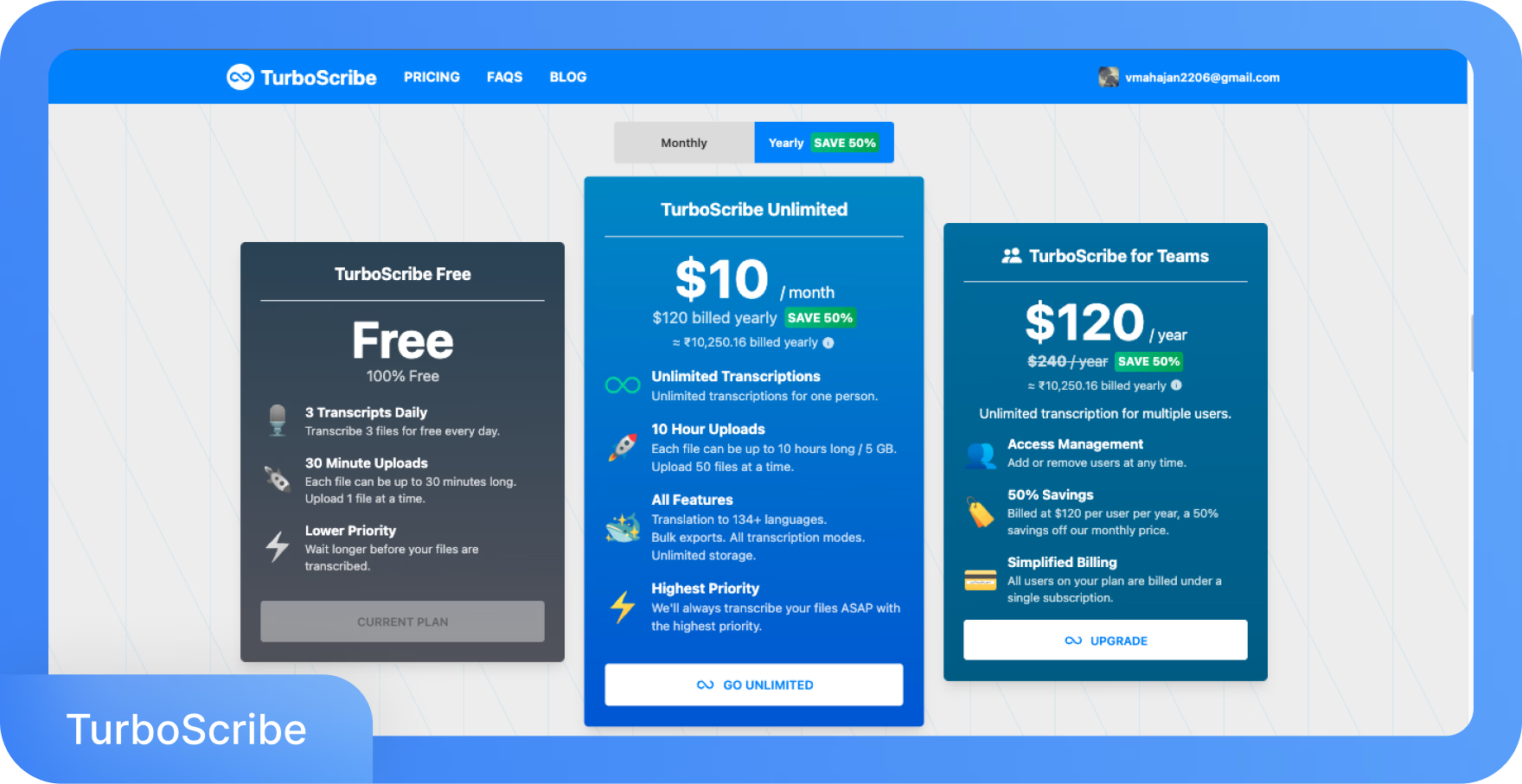
TranskriptorとTurboScribeに関する顧客の声
アプリの機能と価格は購入者の決断に大きく影響しますが、実際の影響はレビューを通じて現れます。TranskriptorとTurboScribeの両方とも、さまざまなレビュープラットフォームで意見を共有しているユーザーがいます。
- ほとんどのユーザーは、Transkriptorの精度、内蔵のAIチャット要約機能、100以上の言語での簡単な文字起こしと翻訳を好んでいます。
- Trustpilotの一部のユーザーは、TurboScribeのウェブサイトがシンプルで、処理時間が比較的短いと述べています。
さまざまな業界のユーザーがTranskriptorとTurboScribeについて言っていることは次のとおりです:
Transkriptorのレビュー
G2評価:4.6/5(80件のレビューに基づく)
Trustpilot:4.7/5(1,281件のレビューに基づく)
ユーザーがTranskriptorについて気に入っていることは?
✅ Trustpilotのあるユーザーは、Transkriptorが彼らのワークフローにとって「ゲームチェンジャー」であり、「数え切れないほどの時間」を節約したと述べています。
✅ G2のあるユーザーは、Transkriptorのインターフェースは時間を節約できる簡単なテキスト編集を可能にする「直感的」だと述べています。彼らは信頼性の高いサービスを探している人には誰にでもこの会議要約ツールを推奨しています。
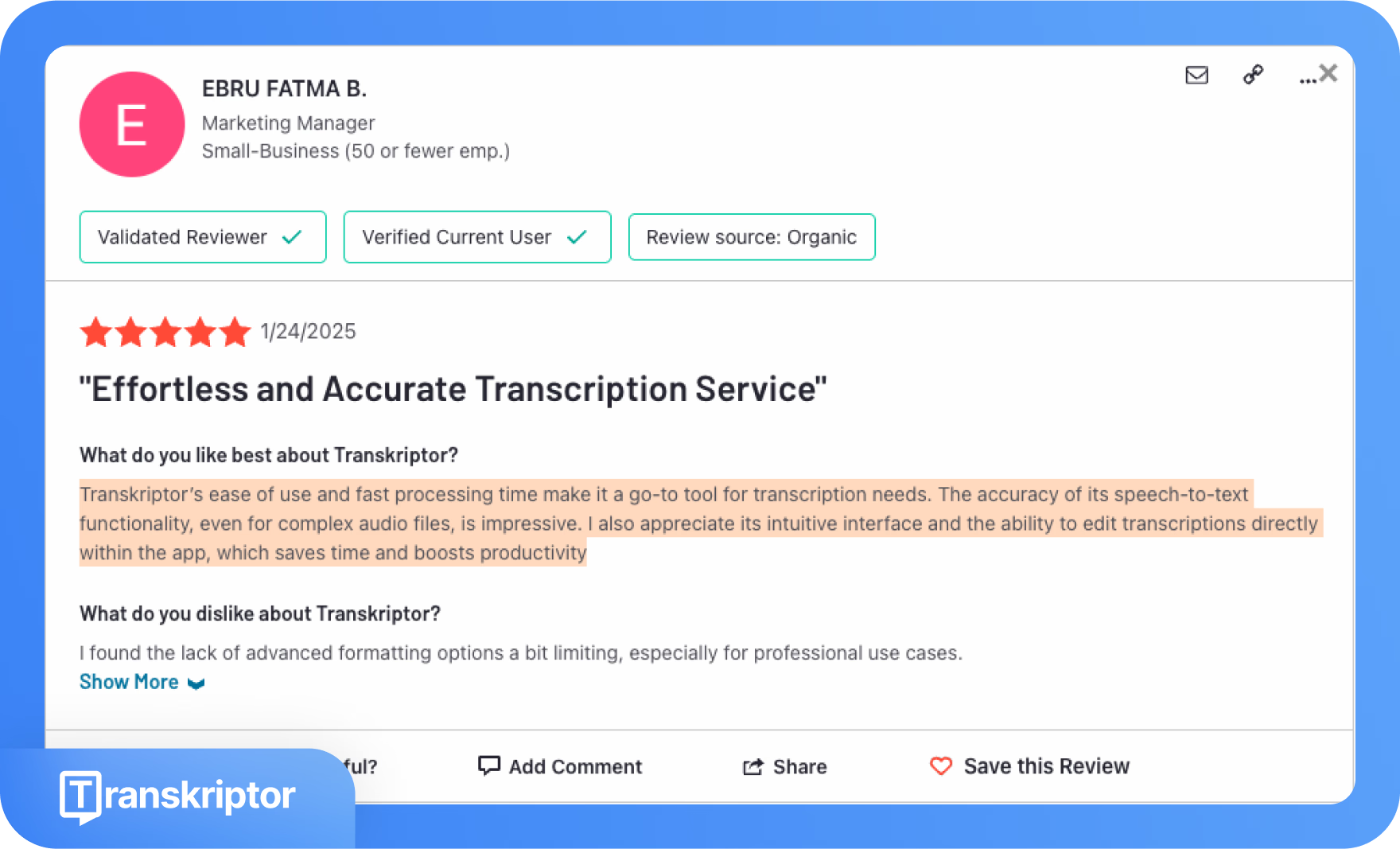
Transkriptorの使いやすさと高速処理時間は、文字起こしのニーズに対応するツールとして最適です。複雑な音声ファイルでも、そのスピーチからテキストへの機能の精度は印象的です。- G2レビュー。
ユーザーがTranskriptorについて気に入らなかったこと?
❌ G2のあるユーザーは、ツールを推奨してクレジットを獲得できるアクティブなアフィリエイトプログラムがあればいいのにと述べています。

それが起こるスピードは驚くほど速く、理解するにはほとんど速すぎます。- G2レビュー。
TurboScribeのレビュー:
G2評価:5/5(2件のレビューに基づく)
Trustpilot:2.9/5(59件のレビューに基づく)
ユーザーがTurboScribeについて気に入っていることは?
✅ G2のあるユーザーは、TurboScribeは非常に使いやすく、レポートを文字起こしする必要があるときに「役立つ」と述べています。
✅ 別のユーザーは、生成された文字起こしの精度を評価しています。
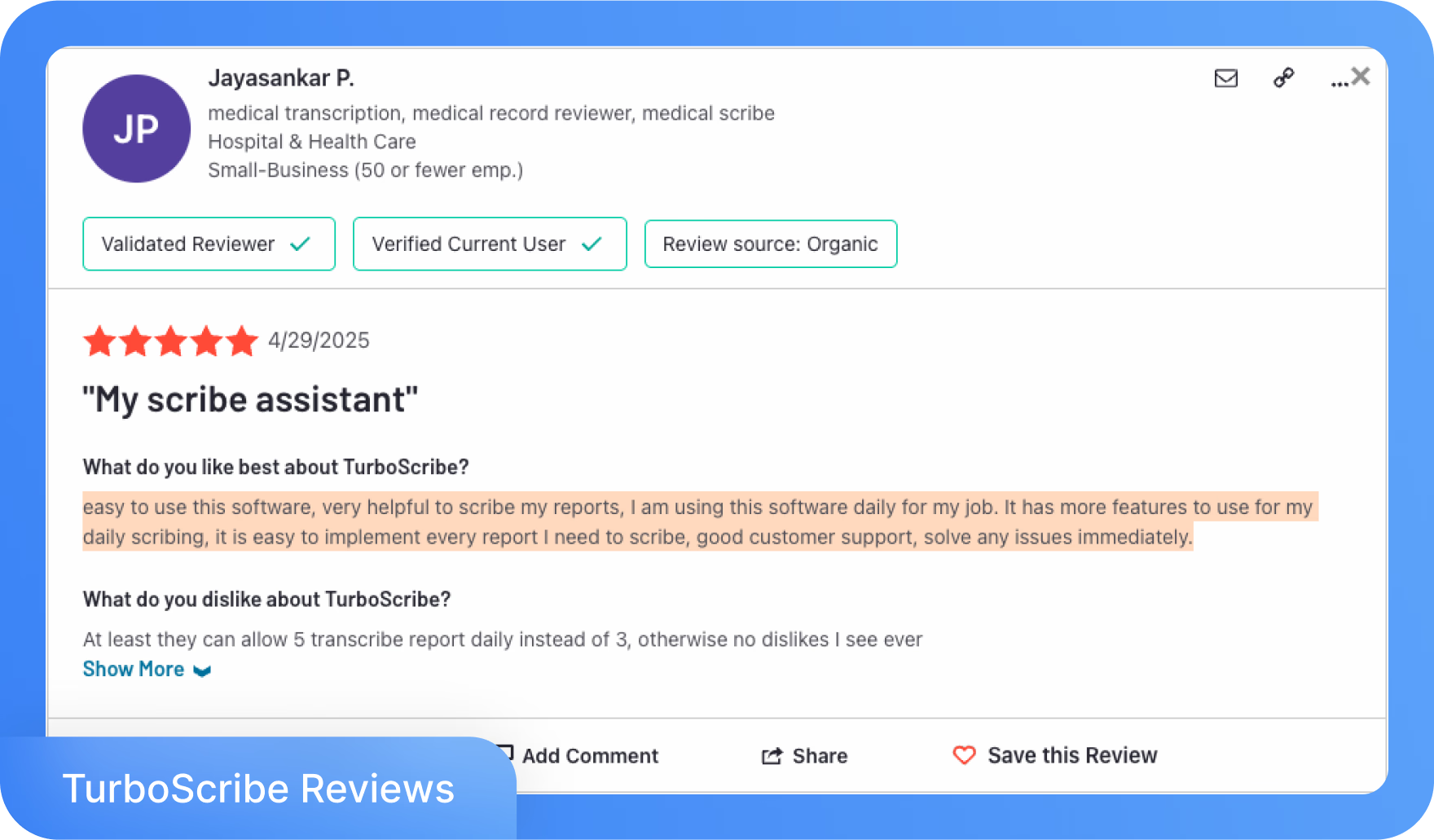
このソフトウェアは使いやすく、私のレポートを文字起こしするのに非常に役立ちます。私は仕事で毎日このソフトウェアを使用しています。— G2レビュー。
ユーザーがTurboScribeについて気に入らなかったこと?
❌ Trustpilotのあるユーザーは、TurboScribeの無制限パッケージに登録した後でも、その潜在能力を十分に活用できなかったと主張しています。そのお客様は、サポートにメールを送ったにもかかわらず、現在までフィードバックを受け取っていないと主張しています。
❌ 別のユーザーは、ファイルの文字起こしに使用していない日にも料金が発生するという技術的な不具合があったと主張しています。
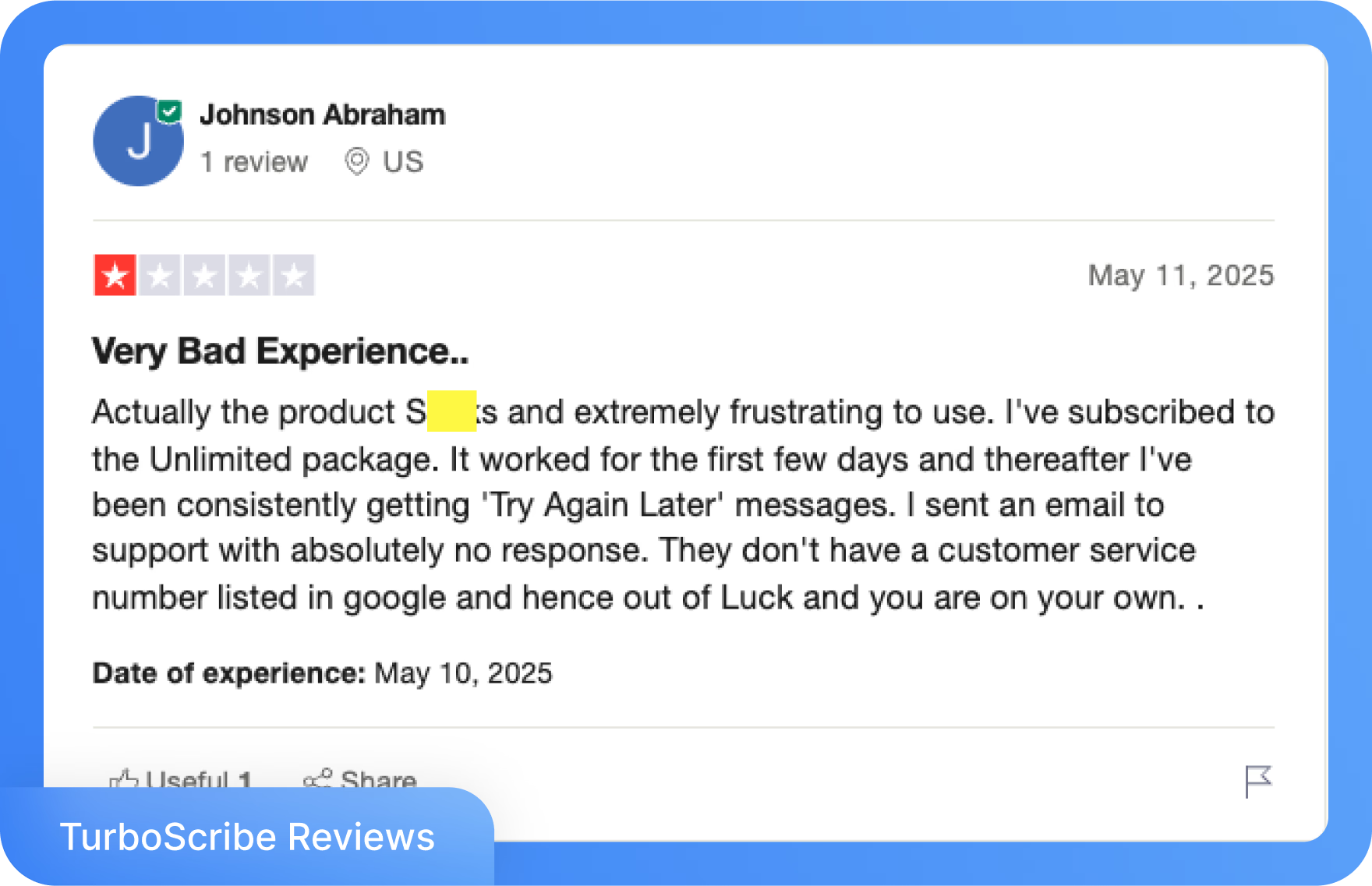
最初の数日間は機能しましたが、その後、一貫して「後でもう一度お試しください」というメッセージが表示されています。サポートにメールを送りましたが、まったく返信がありません。Googleにカスタマーサービスの番号が記載されておらず、運が悪く、自分一人で対処するしかありません。— Trustpilotレビュー。
どちらを選ぶべきか:Transkriptor vs TurboScribe
TranskriptorとTurboScribeはどちらも強力な文字起こし機能を提供していますが、異なるタイプのユーザー向けに構築されています。どちらを選ぶかは、あなたのワークフローがライブミーティング、集中的なファイル処理、または複数のプラットフォームから取得したコンテンツを中心に展開しているかどうかによって異なります。
- Transkriptorは、ファイルベースの文字起こし、YouTubeのURLインポート、多言語サポート、リアルタイム翻訳、そしてGoogle Meet、Zoom、MS Teamsでライブでミーティングに参加できるAIボットを備えた画面/音声録画に最適です。
- TurboScribeは、プラットフォームレベルの柔軟性を持つ、高速でアップロードベースの文字起こしに最適です。
ご覧のとおり、これらのツールはそれぞれ文字起こし関連のプロセスで効果的です。したがって、より良いオプションは完全にあなたの日常的なニーズによって異なります。
- Transkriptorは、正確な多言語トランスクリプト、カレンダー連携、ノートテンプレート、会議インサイトを必要とする教育者、グローバルチーム、企業ユーザー向けに構築されています。
- TurboScribeは、ライブ会議への参加を必要としないコンテンツクリエイターやマーケター向けに適しています。
とはいえ、あなたの仕事が様々な会議に参加したり、YouTubeや音声メモなどの外部ソースからインサイトを得ることに関わっており、手動の労力をあまり必要とせずにすべてを行うオールインワンの強力なツールを探しているなら、Transkriptorを試してみる価値は間違いなくあります。
TurboScribeの用途は何ですか?
TurboScribeは、音声やビデオファイルを正確で読みやすい文字起こしに変換できるAI駆動の文字起こしツールです。YouTube、Vimeo、Facebook、Google Driveなどのプラットフォームからのアップロードをサポートしています。
TurboScribeは安全に使用できますか?
はい、TurboScribeはユーザーデータの安全性を考慮して設計されています。ウェブサイトによると、ファイルは安全に処理され、プラットフォームはユーザーが自分の裁量でコンテンツを管理、削除、または保持することを可能にしています。
文字起こしの利点は何ですか?
文字起こしにより、会議や録音を検索可能にし、レビューが容易になり、チーム全体でアクセスできるようになります。TranskriptorやTurboScribeのようなAI駆動の音声テキスト変換ツールは、手動でメモを取ったり音声を再確認したりする時間と労力を削減し、全体的な生産性を向上させます。
Transkriptorは無料ですか?
はい、Transkriptorは90分の文字起こしを含む無料トライアルを提供しており、ユーザーはAI会議ボットアクセス、YouTube URL文字起こし、翻訳、ファイルエクスポートなどのコア機能をテストできます。
YouTubeビデオの文字起こしをダウンロードできますか?
はい、Transkriptorを使用してYouTubeビデオから文字起こしを生成しダウンロードできます。TranskriptorはURL基づく文字起こし機能を提供し、長時間のYouTubeビデオを正確で編集可能な文字起こしに変換します。
YouTubeビデオを文字起こしに変換する方法は?
Transkriptorを使用してYouTubeビデオを文字起こしに変換できます。このツールは音声を処理し、スピーチを文字起こしし、最終的な文字起こしを様々な形式でエクスポートすることができます。
ビデオの文字起こしを取得する方法は?
ビデオの文字起こしを取得するには、TranskriptorのようなAI文字起こしツールを使用します。ここでは、ビデオファイルをアップロードするか、YouTubeやGoogle Driveからビデオリンクを貼り付けることができます。ツールは自動的に話された内容を検出し、テキストに文字起こしし、文字起こしをダウンロードまたは編集することができます。
音声を文字起こしできる無料のAIはありますか?
はい、いくつかのAIツールは限定的な無料文字起こしサービスを提供しています。Transkriptorはプレミアム機能にアクセスできる90分の無料トライアルを提供しています。同様に、TurboScribeは1日に最大3つのファイルを文字起こしできる無料プランを提供しています。Otter.aiも限られた文字起こし分数とライブ会議サポートを含む無料枠を提供しています。
スマートフォンで文字起こしできますか?
はい、Transkriptorのモバイルアプリを使用して、スマートフォン上で直接文字起こしを作成できます。アプリはあなたのアカウントと同期し、外出先で文字起こしのアップロード、録音、編集、翻訳ができます。
最高の音声文字起こしアプリはどれですか?
G2やTrustpilotでの複数の肯定的なレビューにより、Transkriptorは最高の音声文字起こしツールの一つとして際立っています。このツールは、会議ボット、画面と音声の録音、多言語文字起こし、リアルタイム翻訳をサポートする機能豊富なモバイルアプリで評価されています。